RDRCEF процес.EXE - Какво е това и как да решавате проблеми с старта

- 3018
- 250
- Angelo Monahan
Огромен брой хора за четене на файлове с определен формат използват такава програма като Acrobat Reader. В повечето случаи няма проблеми с стартирането и работата в приложението, но понякога потребителите са изправени пред RDRCEF грешка.EXE, който спира работата на софтуера и не ви позволява удобно да прилагате възможностите на полезността.

RDRCEF процес.EXE често може да се види в задачите на операционната система. Освен това той харчи впечатляващ обем на наличните ресурси и може да доведе до бавната работа на компютъра или дори сериозни замръзвания. В тази връзка много хора имат въпроса какъв е това и с какво такова прекомерно натоварване на компонентите на компютъра е свързано с. Нека се опитаме да го разберем.
Rdrcef.Exe какъв е този процес
Първата стъпка ще бъде направена, че това е RDRCEF.exe и в какви случаи може да се появи процесът. Тази процедура е част от стандартното сглобяване на софтуера Acrobat Reader от Adobe, използвана за работа с файлове с различни формати. Процесът е ангажиран в това, което осигурява и поддържа връзката с облачните услуги. По -специално, без него е невъзможно да се поддържат отворен канал със сървъри на AWS за дълго време.
Заслужава да се отбележи, че този процес няма критична стойност за цялата операционна система и може да бъде спрян без вреда на компютъра. В ОС няма да има отрицателни последици.
Ако в процеса на работа потребителят започне да се сблъсква с различни видове грешки в процеса или програмни търговски обекти, е необходимо да извършват редица превантивни и диагностични операции. Трябва да се спира на най -ефективните решения.
Проверка на автентичността на компонента
Rdrcef файл.EXE, отговорен за стартирането на едноименния процес, далеч не е винаги признат от операционната система. Някои трудности могат да създадат антивирусен софтуер, който погрешно разглежда процеса на троянския агент и го поставя в карантина. Файловете в карантина не могат да се използват в обичайния режим, което налага някои ограничения за използването на конкретни видове софтуер.
Преди да премахнете ръчно карантинния файл, трябва да проверите неговата автентичност и да се уверите, че сигурността на компонента. Струва си да започнете с елементарна проверка на местоположението на изпълнимия файл.
Процедура:
- На клавиатурата едновременно натиснете клавишите Ctrl + Shift + ESC.
- В прозореца, който се появява, намерете желания процес и щракнете върху него с правилния бутон на мишката.
- В контекстното меню изберете „Отворете местоположението на файла“.
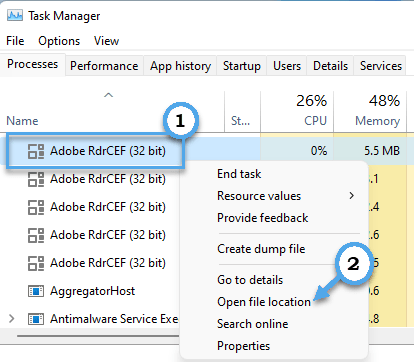
- Уверете се, че файлът е в правилната директория. Ако е променен, тогава най -вероятно злонамереният код е маскиран под изпълним файл.
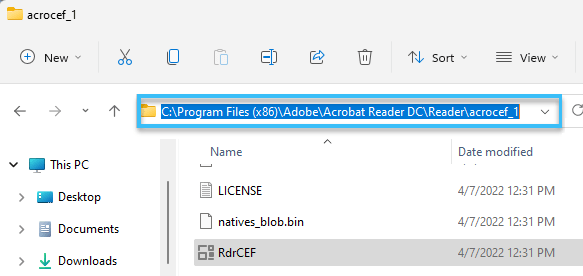
При идентифициране на вирусна инфекция е необходимо да стартирате инсталирания антивирус и да се извърши пълно сканиране на системата. Най -често за намирането на вируси няма да е трудно. Те трябва да бъдат премахнати и след това да проверят операцията на процеса.
Ако процесът на RDRCEF.exe е истински, тогава е необходимо да се насочат към други методи за идентифициране на проблеми.
Преименуване на процеса на файла
Има два основни начина за възстановяване на нормалната ефективност на оригиналния RDRCEF процес.Exe. Първото е да се преименува процедурата. Освен това имената на два изпълними файла, разположени в директорията на инсталираната програма, се заменят наведнъж.
Тук си струва да следвате следния алгоритъм:
- Затворете програмата Acrobat Reader. Необходимо е да завършите напълно всички процеси, свързани с този софтуер. За да направите това, ще трябва да отворите мениджъра на задачите и ръчно да затворите всички операции.
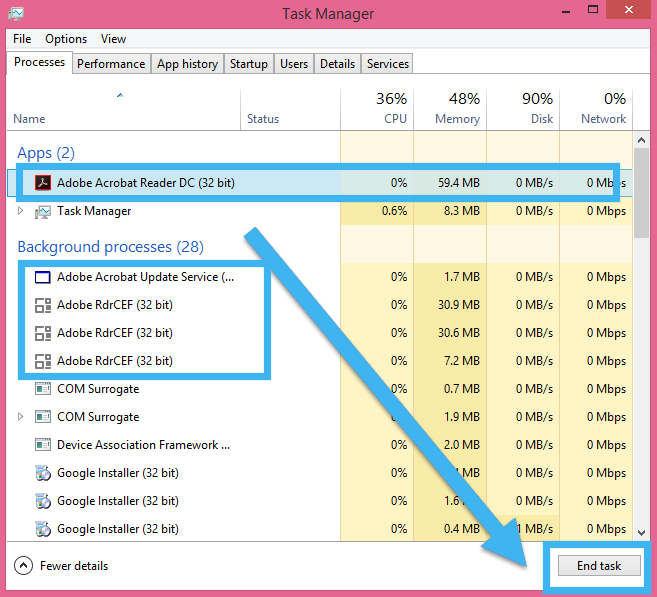
- Отворете проводника и отидете в директорията с инсталираната програма.
- Намерете RDRCEF файлове.Exe и Rdlservicesupdater.Exe.
- За всеки файл щракнете върху десния бутон на мишката, след което натиснете бутона "Преименуване".
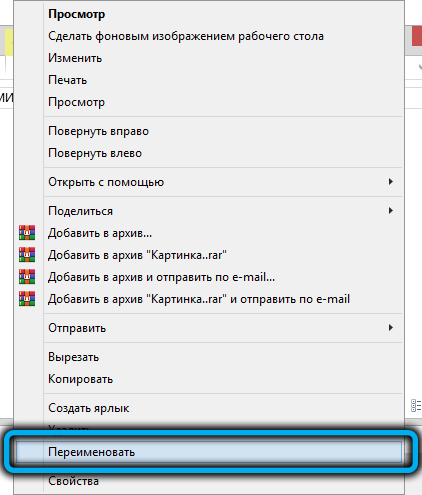
- Добавете към оригиналните имена края "_old".
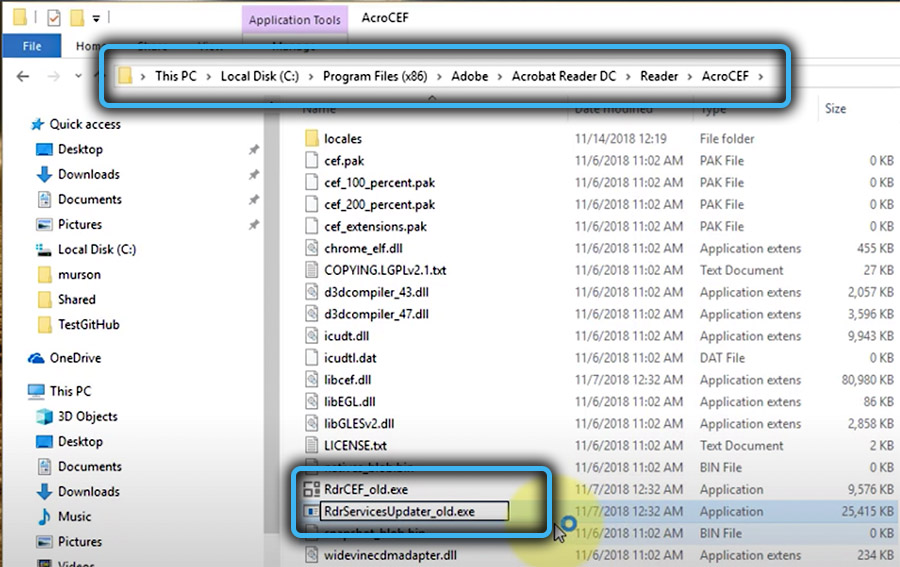
- Стартирайте програмата Adobe, която трябва автоматично да създаде тези файлове. И ако имаше някакви грешки в миналите версии, тук те трябва да изчезнат.
Актуализация на програмата
Грешката "RDRCEF: Спряно приложението на приложението" може да бъде свързана с липсата на определени актуализации в програмата Adobe. Необходимо е да зададете подходящите актуализации и да проверите работата на софтуера.
Инструкции:
- Натиснете клавишите Win + R и се обадете на прозореца "Изпълнение".
- Въведете командата AppWiz в прозореца.CPL, след това натиснете бутона Enter.
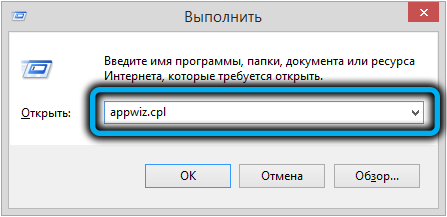
- Отидете в секцията „Програми и компоненти“.
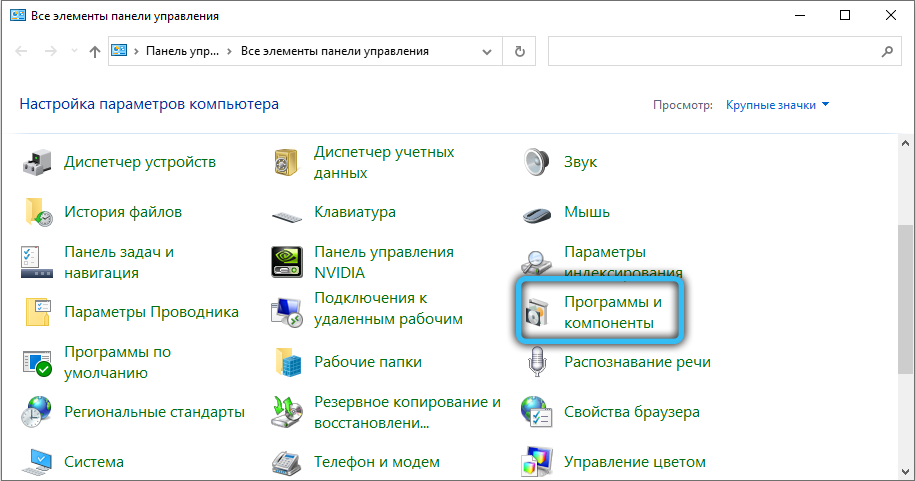
- В списъка с инсталирани приложения намерете Acrobat Reader и щракнете върху него с правилния бутон на мишката.
- В контекстното меню изберете елемент „Изтриване“.
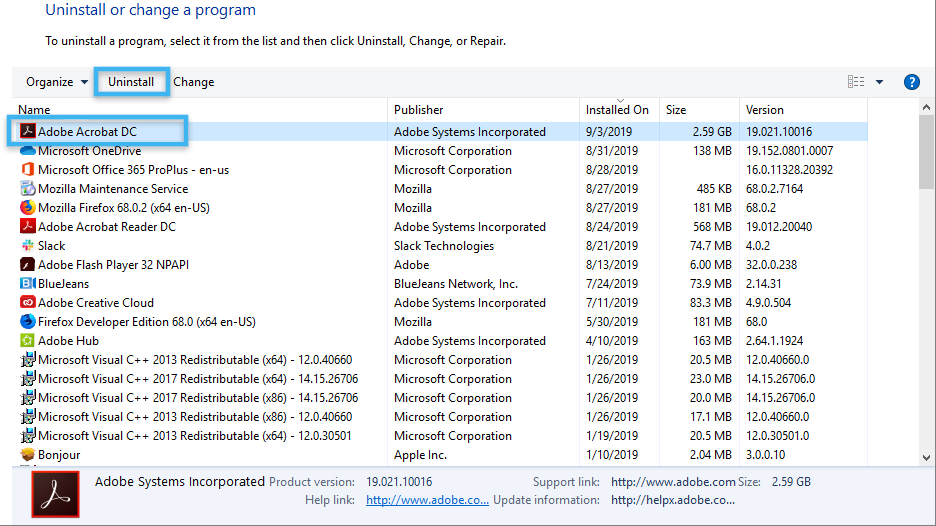
- Отидете на официалния уебсайт на разработчика и изтеглете най -новата версия на Acrobat Reader.

- Стартирайте инсталацията и изчакайте, докато програмата е инсталирана на компютъра.
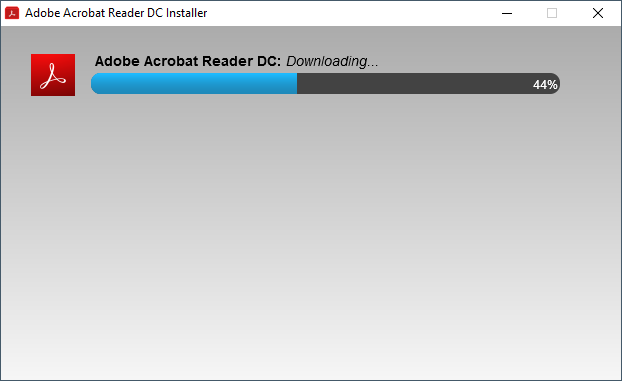
Често такъв метод помага, дори ако актуализациите не се изискват. Системата просто актуализира всички програмни файлове, в които може да има грешки.
- « Начини за премахване на грешката с липсата на LIBCEF.Dll
- Няма MFC140U файл.Dll Каква е причината за грешката и как да я поправите »

